Se você tiver problemas com o Windows Defender (“Segurança do Windows”), pode ser útil reinstalar esta proteção.
Alguns usuários enfrentam problemas ao iniciar o Windows Defender, por exemplo, após desinstalar o software antivírus. Problemas também são relatados com muita frequência com um Mensagem de erro de link do Windows Defender.
Para resolver problemas com o Windows Defender, você pode reinstalar o Windows Defender. Embora o Windows Defender seja uma parte padrão do Windows 11 e Windows 10 você não pode reinstalar esta proteção por meio das configurações.
Se vocês Proteção do Windows Para reinstalar você deve usar o PowerShell. Esta é uma linguagem de script que restaura certas funções do Windows em segundo plano, incluindo a função Windows Defender.
Reinstale o Windows Defender no Windows 11 ou Windows 10
Para reinstalar o Windows Defender você precisa de: direitos de administrador necessários no Windows. Certifique-se de estar logado com um conta de administrador.
Clique com o botão direito no botão Iniciar. Clique em "Terminal Windows (administrador)”Ou“PowerShell (admin)”no menu.
Nós iremos primeiro Defina uma política do PowerShell para que todos os scripts possam ser executados. Isso evita o código necessário para reinstalar o Windows Defender não pode ser executado.
Na janela do PowerShell, copie e cole o seguinte código:
Set-ExecutionPolicy Unrestricted
Em seguida, copie e cole o seguinte código:
Get-AppXPackage -AllUsers | Foreach {Add-AppxPackage -DisableDevelopmentMode -Register "$($_.InstallLocation)\AppXManifest.xml"}
Agora você verá um texto azul com linhas de código em execução. Às vezes, você verá uma mensagem de erro vermelha entre dizer “Add-AppxPackage: A implantação falhou com HRESULT: 0x80073D02, O pacote não pôde ser instalado porque os recursos foram
as alterações a serem feitas estão atualmente em uso.';
Isso não é problema algum. Isso significa que os pacotes que estão sendo instalados já estão em uso. O código continua normalmente, aguardando a conclusão do processo.
Após a execução do código, redefina a política como estava. Copie e cole o seguinte código:
Set-ExecutionPolicy Default
Agora abra o Windows Defender novamente. Você verá que o Windows Defender (“Segurança do Windows”) foi reinstalado com sucesso.
Espero que isso tenha ajudado você. Obrigado por ler!
Leia também:

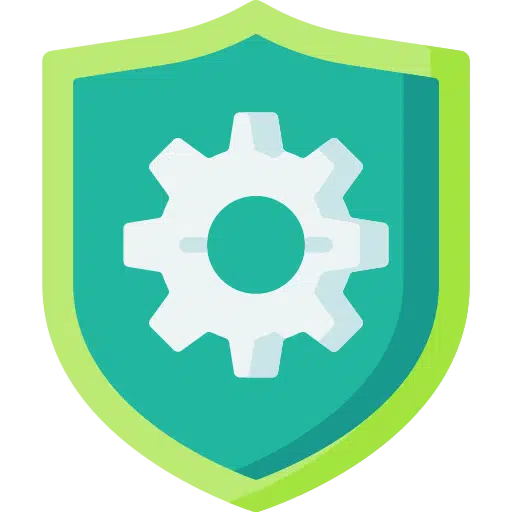
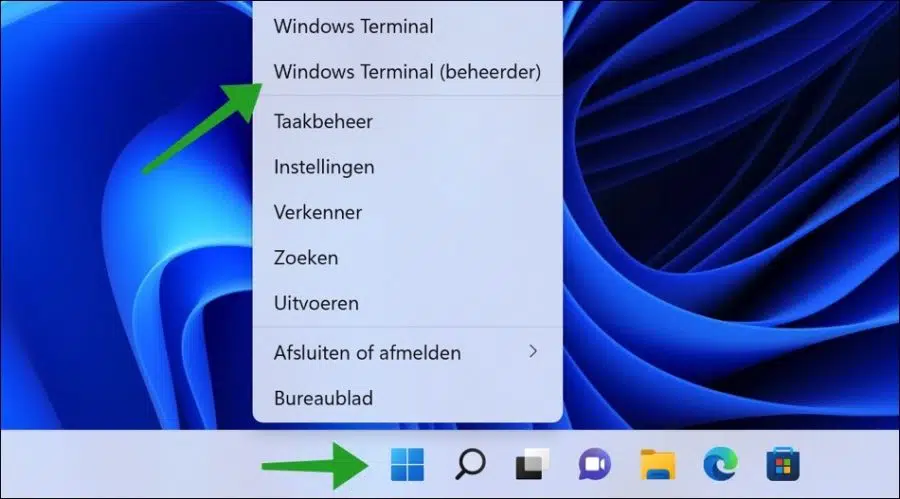
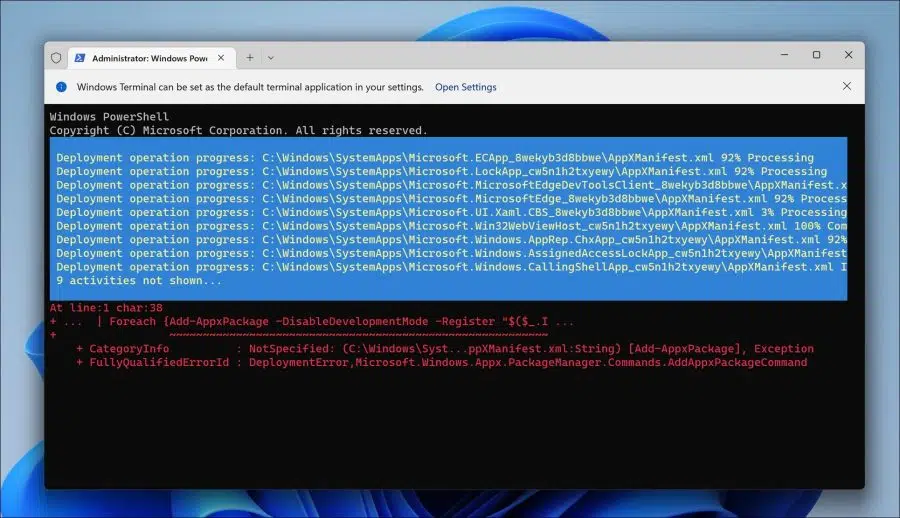
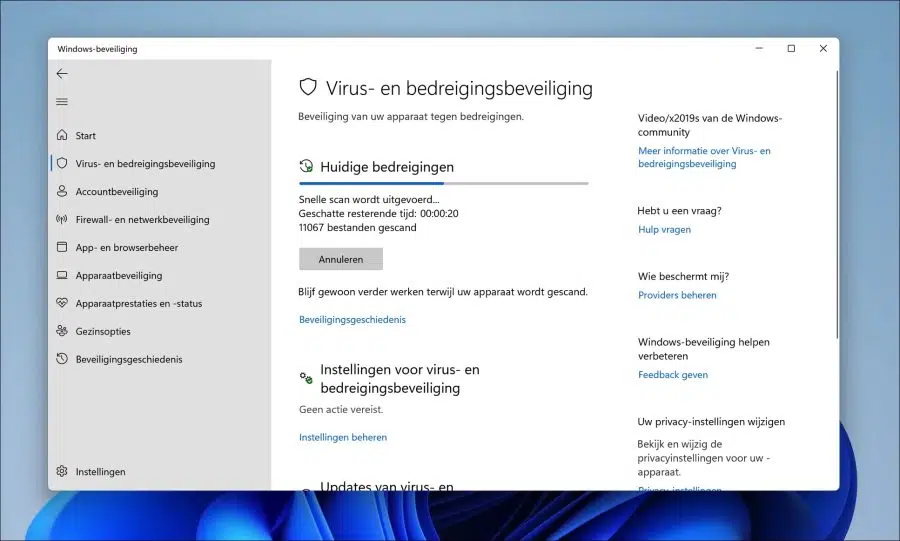
Olá, implementei sua dica, mas ainda estou com o problema de que na tela de segurança do Windows vejo uma tela totalmente branca e à esquerda apenas o <- as 3 listras horizontais e o início da casa
caso contrário, a tela fica completamente branca
O que posso fazer agora para corrigir isso?
Também tentei instalar um antivírus externo (avast free) para teste, mas também dá uma mensagem de erro, então não sei mais.
Olá, você pode redefinir a “Segurança do Windows”.
Pesquise “Segurança do Windows” na barra de tarefas. Clique com o botão direito no resultado. No menu, clique em “Configurações do aplicativo”. Em seguida, clique em “Redefinir”. Agora reinicie o seu computador.
Agora verifique se a segurança do Windows está funcionando corretamente.
Boa sorte!
Stefan, infelizmente isso não teve efeito. Mantenho essa página em branco e não posso fazer mais nada com ela
Olá, suspeito pelas suas postagens anteriores que existem outros problemas. Você indica que o Avast também deu uma mensagem de erro durante a instalação, o que eu faria é redefinir o Windows 10 mantendo os arquivos:
https://support.microsoft.com/nl-nl/windows/geef-uw-pc-een-nieuwe-start-0ef73740-b927-549b-b7c9-e6f2b48d275e#ID0EBD=Windows_10
Boa sorte!
Depois de reinstalar o Windows Defender ele funciona novamente!
Bedankt
Wim
Que bom que deu certo. Obrigado pela sua resposta! 🙂
O Microsoft Defender inicia todas as manhãs e preciso executar a verificação rápida?
Já tentei de tudo, mas sempre tenho que fazer a verificação rápida novamente
O que pode ser feito sobre isso???
BV obrigado
Wim
Olá, isso pode ser devido a aplicativos instalados no seu computador, que acionam uma verificação. CCleaner é famoso por isso. Você também pode verificar se uma verificação agendada foi definida:
https://support.microsoft.com/nl-nl/topic/een-scan-in-microsoft-defender-antivirus-plannen-54b64e9c-880a-c6b6-2416-0eb330ed5d2d
Boa sorte!